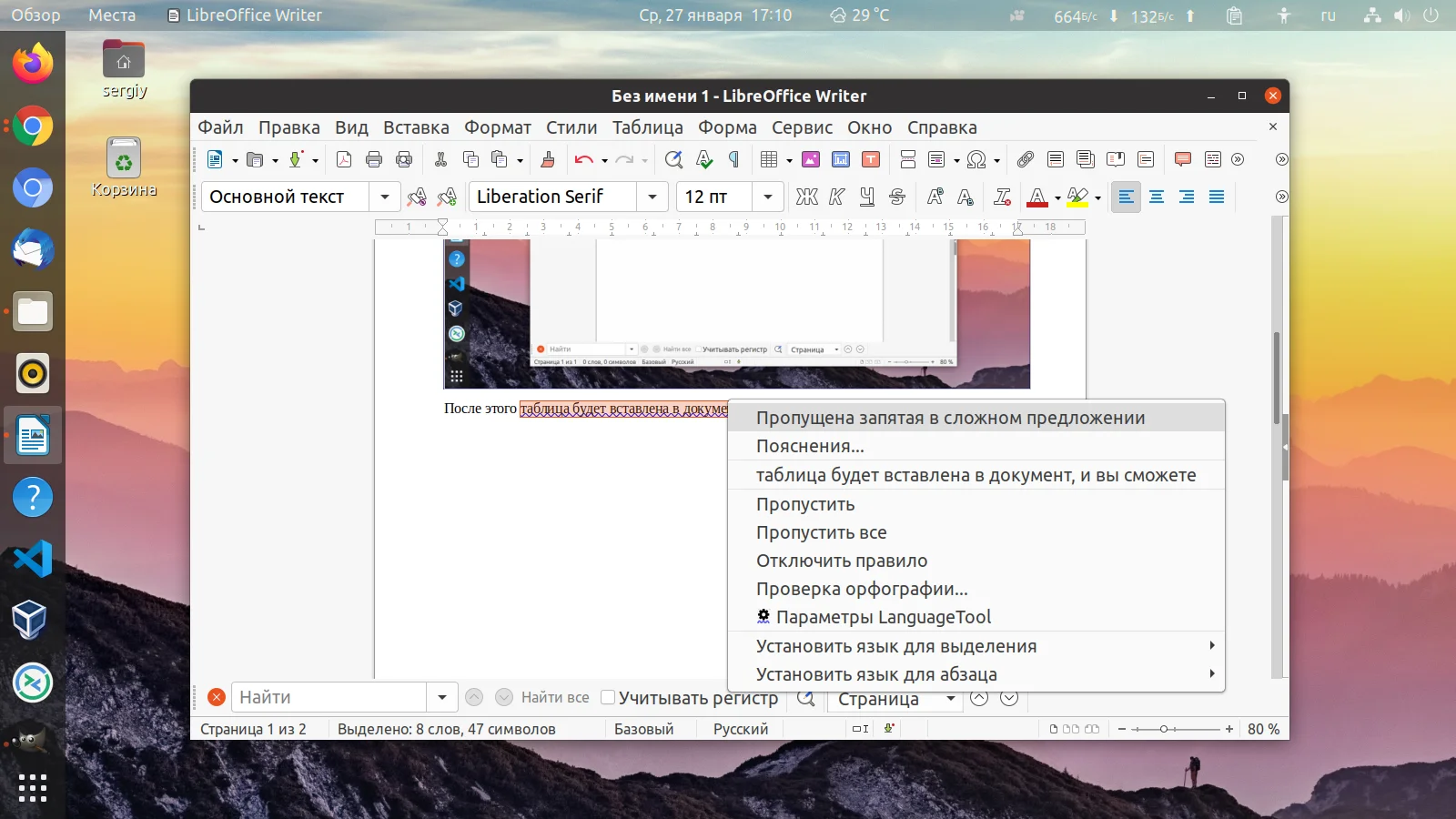Забудьте об опечатках: как включить супер-проверку орфографии в LibreOffice
Опечатки в важном документе или резюме могут стоить вам репутации. Вы тратите уйму времени на перепроверку, но всё равно что-то упускаете. А что, если ваш текстовый редактор сможет делать это за вас? Причём не хуже, чем в платных аналогах.
LibreOffice уже умеет подчёркивать ошибки красным, прямо как его знаменитый конкурент. Но многие пользователи даже не догадываются, как заставить эту функцию работать на полную мощность. Всё упирается в одну простую настройку, о которой мы вам расскажем.
Мы покажем вам, как всего за пару кликов выбрать правильный язык для документа и запустить полноценную проверку. Вы научитесь не просто исправлять ошибки, а управлять этим процессом: добавлять слова в словарь, пропускать термины и использовать мощный инструмент для проверки грамматики.
Вы узнаете о бесплатном расширении LanguageTool, которое превратит ваш LibreOffice в профессиональный редактор. Оно находит пропущенные запятые, стилистические ляпы и другие ошибки, которые не видит базовая проверка. Установка займёт меньше минуты, а результат вас поразит.
Хватит рисковать из-за глупых опечаток. Переходите к полной статье и освойте профессиональную проверку текстов в самом популярном свободном офисном пакете!
Все мы допускаем ошибки при написании различных текстов. Будь-то официальный документ, резюме или статья для какого-нибудь сайта. Эти ошибки желательно исправлять. Для этого существуют различные программы и сервисы проверки орфографии. Удобнее всего проверять ошибки в той же программе, где вы пишете текст. Самая лучшая проверка орфографии в Microsoft Office. Тем не менее в LibreOffice она тоже есть.
В этой небольшой статье мы рассмотрим как настроить проверку орфографии в LibreOffice, как это работает, а также как использовать дополнительные возможности и расширения для этого.
Проверка орфографии в LibreOffice
Простая проверка орфографии работает в LibreOffice по умолчанию, автоматически подсвечивая ошибки в тексте красной линией, как в MS Office. Но для того чтобы эта проверка орфографии работала верно, надо верно выбрать язык текста в документе. Для этого выделите текст, найдите в нижней части окна, примерно по середине индикатор языка текста и кликните по нему, затем выберите нужный язык:

После этого в тексте будут верно подсвечиваться орфографические ошибки. Если вы хотите специально пройтись по всем ошибкам, откройте меню Сервис и выберите Проверка орфографии. Программа проведёт вас по всем ошибкам по очереди и предложит их исправить:

Чтобы применить исправление, предложенное программой нажмите кнопку Заменить. Можно пропустить ошибку или добавить слово в словарь, чтобы оно больше не подсвечивалось.
По умолчанию проверка орфографии в документе довольно примитивная. Если вы хотите более точной проверки, можете воспользоваться расширением для проверки стиля и грамматики LanguageTool. Это продукт с открытым исходным кодом, который можно использовать вместе с LibreOffice бесплатно. Скачать расширение можно из этой страницы. Просто выберите самую свежую версию:
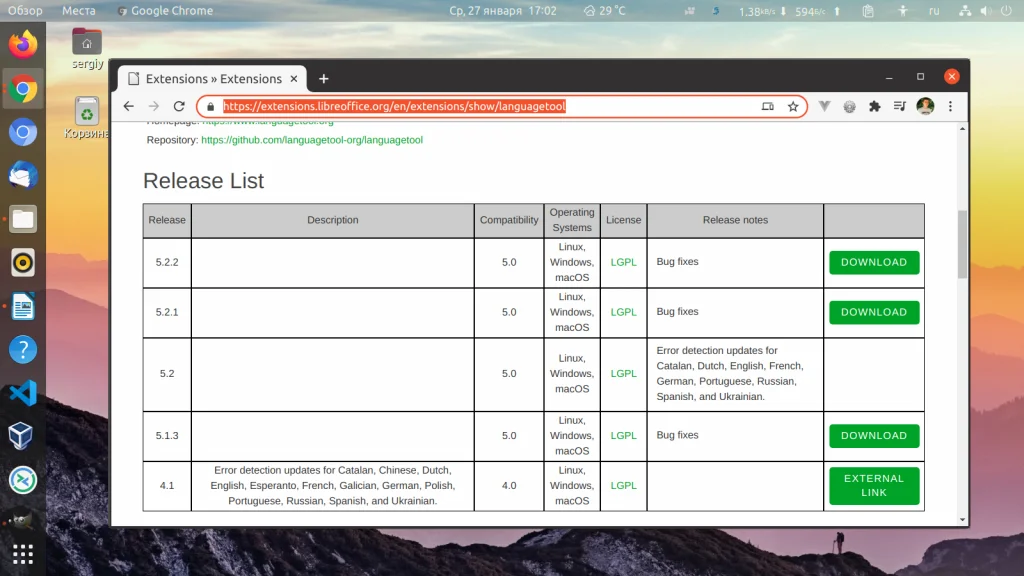
Когда расширение будет загружено, просто выполните по нему двойной клик. Откроется менеджер расширений LibreOffice, в котором надо будет подтвердить установку:

Когда расширение будет установлено, надо перезапустить LibreOffice. После этого в тексте кроме красных подчёркиваний вы увидите, синие. Это результат работы расширения LanguageTool. Чтобы увидеть в чём проблема просто кликните правой кнопкой по подчёркнутому тексту:
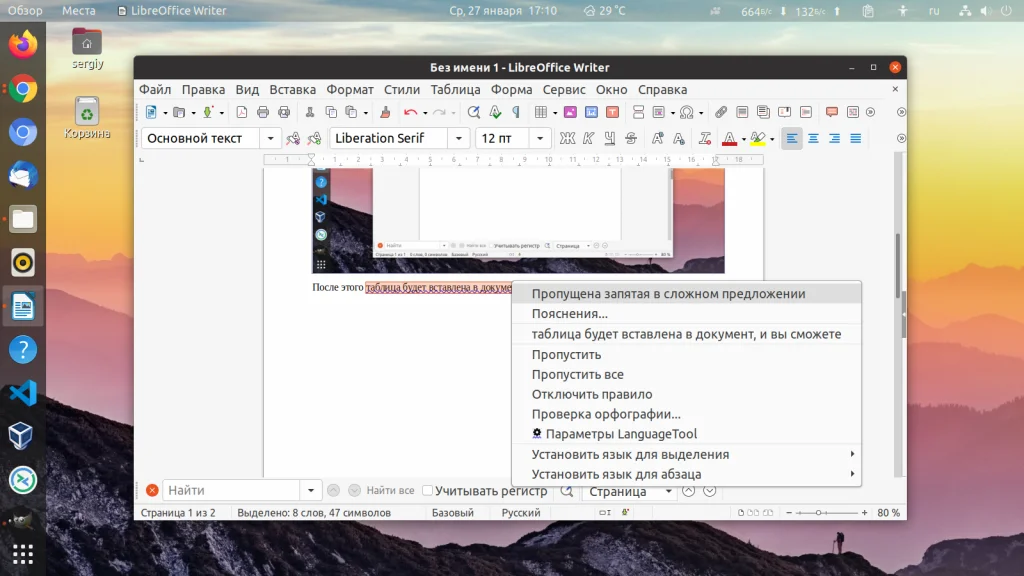
Например, в данном случае инструмент сообщает о том, что была пропущена запятая. Как видите, проверка орфографии LibreOffice работает по умолчанию, надо только выбрать правильный язык. А включить дополнительные возможности проверки тоже не очень сложно. Достаточно лишь установить расширение. Если вас интересует как отключить проверку орфографии в LibreOffice, то для этого достаточно снять галочку Автопроверка орфографии в меню Сервис.